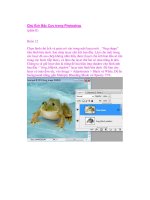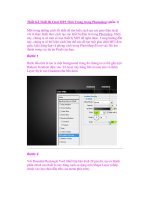Chú Ếch Bắc Cực trong Photoshop (phần III) pdf
Bạn đang xem bản rút gọn của tài liệu. Xem và tải ngay bản đầy đủ của tài liệu tại đây (432.66 KB, 7 trang )
Chú Ếch Bắc Cực trong Photoshop
(phần III)
Bước 19
Làm cho chú ếch sắc nét và sáng chói. Quay lại layer chú ếch ban đầu
một lần nữa. Load vùng chọn lên hình bóng của chú ếch. Để load vùng
chọn, bạn có thể sử dụng hình ảnh chú ếch đã được tách ra, chỉ cần nhấn
Command/Ctrl + và nhấp chuột lên Thumbnail của layer chú ếch và paste
nó lên trên toàn bộ layer chú ếch. Gắn High Pass Filter cho layer này.
Vào Filter > Other > High Pass. Gắn hiệu ứng Overlay cho layer đã tạo
ra. Thêm Layer Mask cho layer bằng cách nhấp chuột lên icon . Tô
màu Mask bằng màu đen và tiếp tục đánh dấu phần đã chọn bằng một
Brush màu trắng, mềm như trên hình ảnh bên dưới.
Bước 20
Mở hình ảnh miệng của chú ếch và xóa background xung quanh miệng.
Sao chép hình ảnh miệng, chúng ta sẽ sử dụng một hình copy để tạo lưỡi
của chú ếch.
Bước 21
Vào Edit > Transform > Rotate, xoay miệng chú ếch một chút, sau đó, sử
dụng Free Transformation để kéo nó dọc theo chiều dọc.
Bước 22
Thay đổi hình dạng miệng của chú ếch với Warp Transformation. Edit >
Transform > Warp. Chỉnh sửa màu sắc của nó trong Layer Mask với
Brush nhỏ hoặc chỉ sử dụng Eraser Tool.
Bước 23.
Làm sáng một số vùng với Dodge Tool để tạo sự cân bằng tốt hơn giữa
màu sắc của làn da và miệng.
Bước 24
Thêm adjustment Clipping Masks sau cho miệng chú ếch.